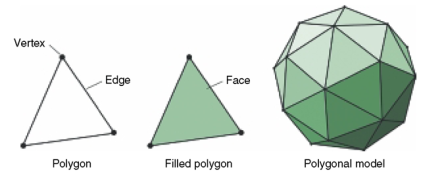Рассмотрим наиболее часто используемые 3d операции при использовании Edit Poly модификатора (или Editable Poly). Этот метод моделирования отлично подходит для создания практически любых объектов в 3ds Max. Edit Poly — это очень гибкий инструмент 3DsMax
Любое объемное тело можно конвертировать в EditPoly, что позволит нам очень гибко его редактировать на уровне составных компонентов. Для этого выделяем объект, и с помощью контекстного меню правой кнопки мыши преобразуем объект Convert To - Convert To Editable Poly.
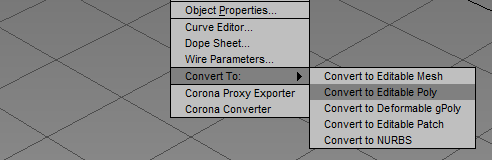
В Edit Poly можно редактировать объект на 5 подуровнях. Каждый уровень позволяет работать с разными составными частями объекта: на уровне Vertex можно выделять точки, на уровне Polygons — полигоны и т.д. Так же на каждом уровне доступен свой набор функций.
Функции доступные на уровне Vertex могут быть недоступны на уровне Polygons, поэтому работая в Edit Poly следует помнить на каком уровне мы находимся.
Переключаться между уровнями можно несколькими способами —
1) Красными кнопками в свитке Selection,
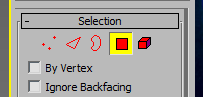
2) в списке под плюсиком в стеке модификаторов
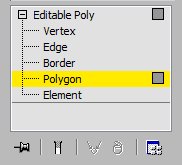
3) такжк же быстрый и удобный вариант — цифрами 1,2,3,4,5 в верхней части клавиатуры.
Рассмотрим самые важные инструменты, то есть те, которые чаще всего используются в работе. Начнем с уровня Vertex.
Уровень VERTEX (en. вершина).
Cut (en. резать) — "разрезает" сетку, добавляет новые ребра.
Можно добавить новые ребра на поверхности полигонов, либо провести ребро между точками или между ребрами. Внешний вид курсора мыши меняется в зависимости от того к какой части объекта он подведен. Очнь удобно, если при этом активированы привязки.
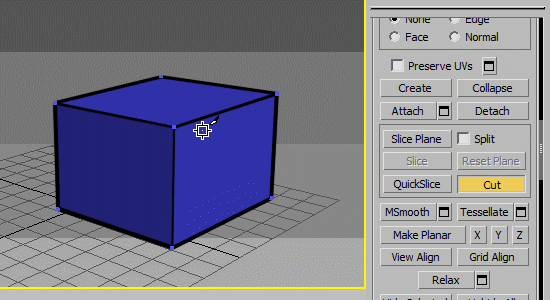
Если же нужно построить идеально горизонтальные или вертикальные ребра, можно воспользоваться инструментом Slice Plane (en. Режущая плоскость). На экране появляется желтая плоскость, по которой тело "разрезается" на две части. Чтобы создать ребра в месте нахождения плоскости жмем Slice.
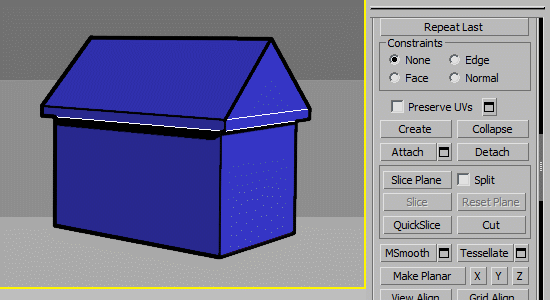
Collapse — объединяет выделенные точки в одну. Сваривает их. Горячая клавиша Ctrl+Alt+C.
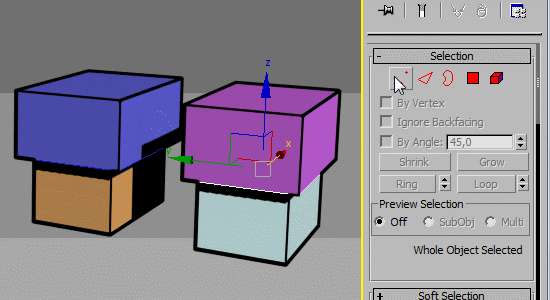
Collapse соединяет точки по середине, но иногда требуется сварить точки так, чтобы они объединились в определенном месте. Для этого пользуемся функцией Target Weld (en. нацеленное сваривание, соединение).
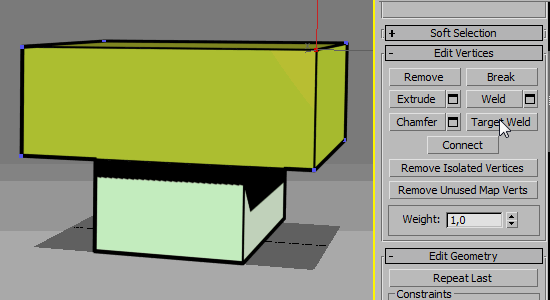
Weld (en. сварить) — сваривает точки, расстояние между которыми меньше чем порог сваривания. Нужен для быстрого приваривания одного объемного куска к другому. Используется относительно редко.
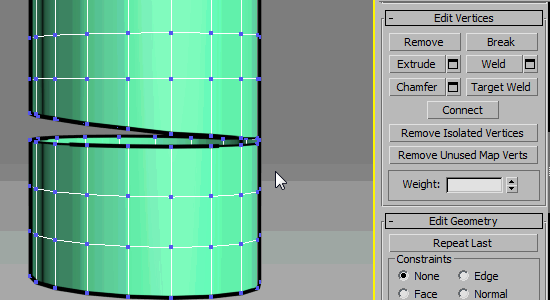
Чтобы настроить порог сваривания нужно щелкнуть по квадратику settings рядом с кнопкой Weld. Квадратик settings есть у многих функция Edit Poly в нем всегда можно найти дополнительные настройки инструмента.
Make Planar — Делает так чтобы выделенные точки стали лежать в одной плоскости. Если нажать саму кнопку Make Planar, то выделенные точки расположатся в плоскости интерполяции. Нам же обычно, это не нужно, а нужно, например, чтобы все точки лежали в плоскости параллельной земле. Для этого жмем Z.
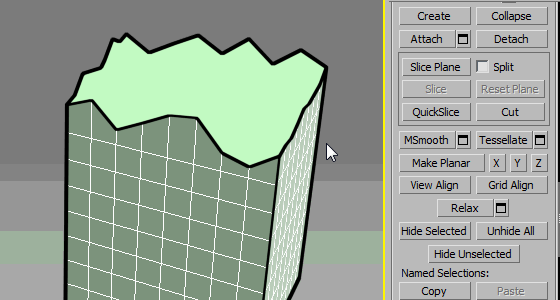
Уровень EDGE (en. ребро).
Connect — одна из самых важных функций. Если выделить 2 ребра лежащих на одном полигоне, можно провести ребро от середины одного выделенного ребра, к середине другого. Так же можно выделить сразу несколько ребер.
Если нажать на квадратик settings, то можно указать количество сегментов, которые следует провести между ребрами.
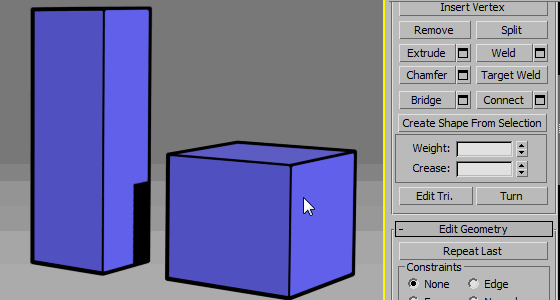
Таким образом Connect можно использовать для создания новых кольцевых сегментов, это очень удобно при моделировании.
Один из самых удобных методов для построения модели в EditPoly это вытягивание полигонов из ребер. Для того чтобы посмотреть как это работает создадим плоскость (Plane) и поробуем. Зададим у плоскости по одному сегменту на каждой грани (вместо 4-х которые установлены по умолчанию). На уровне Edge и с зажатым Shift-ом если тянуть ребро за стрелку в нужную сторону - ребро будет выдавливаться.
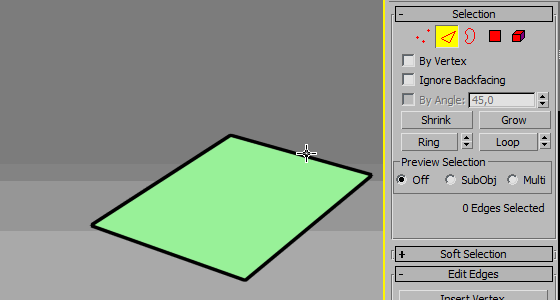
Chamfer (en. фаска) — Создает фаски или скругления на выделенных ребрах. Можно нажать непосредственно на кнопку Chamfer, тогда мы будем указывать размер фаски интерактивно во вьюпорте. Но удобнее нажать на settings, тогда можно будет указать размер фаски численно, а так-же изменить число сегментов.
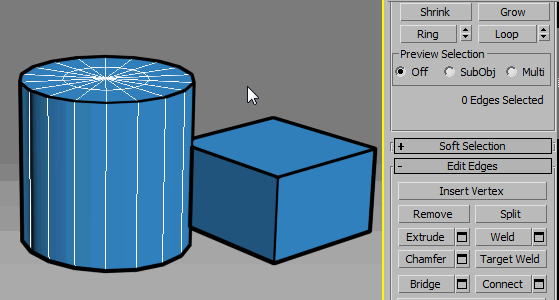
Bridge (en. мост) — Строит полигон, проходящий от одного выделенного ребра, к другому (оба ребра должны лежать на границе). Так же можно выделить сразу несколько ребер, как показано ниже.
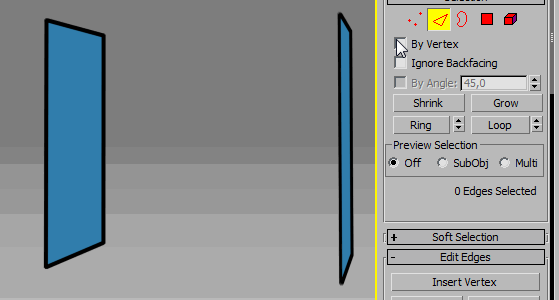
Create Shape From Selection (en. создание формы из выделения) — превращает выделенные ребра в линии. Очень полезная и часто незаменимая функция. Можно использовать для того чтобы, например, оторвать от объемной формы здания линии, которые в последствии могут использоваться для создания перекрытий или цоколя. Так же часто удобно из ребер лежащих в основании стены комнаты делать линию для создания, например плинтуса.
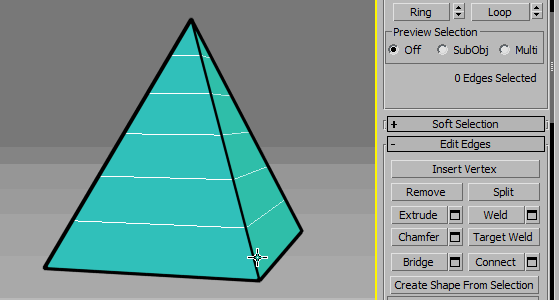
Remove (en. убрать) — Удаляет выделенные ребра, при этом не удаляя полигоны. Можно считать этот инструмент противоположным инструменту connect который добавляет сегменты. Горячая клавиша инструмента Remove — это Backspace.
При использовании инструмента важно знать одну тонкость. Если мы просто нажмем Remove или его горячую клавишу (Backspace), то удалятся ребра, но при этом не удалятся точки, через которые эти ребра проходили. Часто это создает неправильную геометрию, и лучше удалять ребра вместе с их точками. Для этого жмем Ctrl + Backspace.
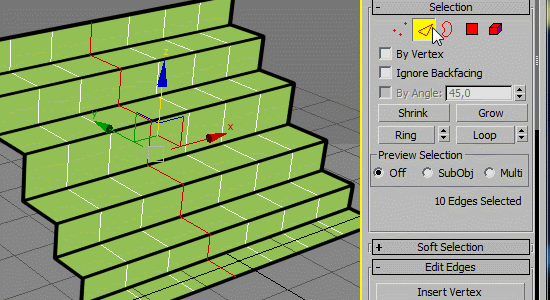
Split (en. раскол) — разделяет полигоны в месте выделенных ребер.
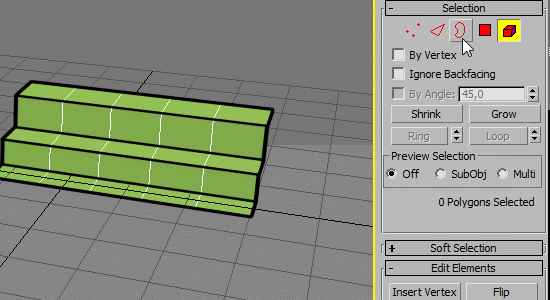
Так же на уровне Edge доступны многие функции которые есть на уровне Vertex, такие как например, Weld и Collapse, и работают они точно так же. На мой взгляд теми функциями, о которых я сказал в разделе Vertex чаще удобнее пользоваться на уровне вершин.
Уровень Border (en. граница).
На этом уровне можно выделять границы объекта.
Граница (border) — это место где можно перейти с одной стороны полигонов на другую, это края и отверстия объекта. В основном этот уровень полезен, потому что на нем удобно выделять сразу всю границу целиком, а при моделировании это часто нужно. Ниже видно как быстро и удобно, выделяя и вытягивая с Shift-ом границу, можно слепить тело вращения.
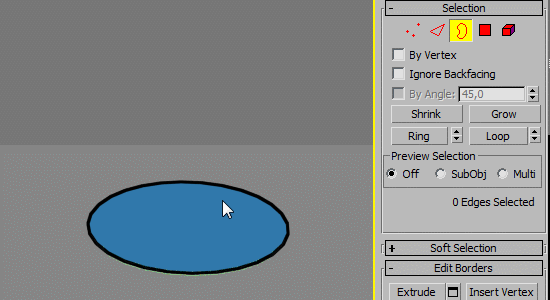
Уровень Polygon (en. полигон).
Extrude (en. выдавить) — выдавливает полигоны.
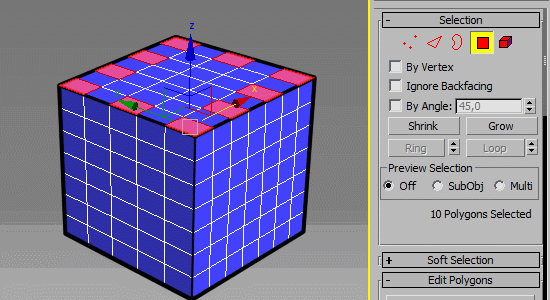
В настройках settings инструмента Extrude, можно точно указать величину выдавливания, а так же, что очень важно, указать направление выдавливания полигонов при одновременном выдавливании нескольких полигонов.
Смотрите в чем разница у режимов выдавливания.
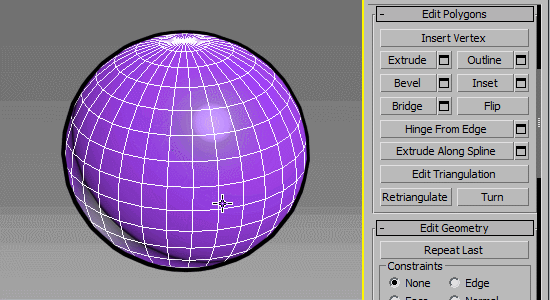
Продолжение следует...
Рубрики
-
3D и графика ( 7 )
-
Веб разработка ( 13 )
-
Железо и периферия ( 8 )
-
Портфолио и резюме ( 3 )
-
Сервер на Debian Linux ( 20 )
-
Сисадмину на заметку ( 14 )
-
Тестовая лаборатория ( 10 )
Новые записи
25.03.23 Ошибка 0x00000709 при попытке установить сетевой USB принтер
05.10.19 Добавление сертификата в exim4
18.08.18 Утилиты диагностики системы Linux
02.10.16 Отключение systemd на Debian
Комментарии
- Всё отлично! Спасибо за гайд!
03.03.24 08:01 комментирует: Luidgi Vampa - Добрый день! Спасибо вам за ваши статьи! Подскажите пожалуйста. Как проверить ус...
17.01.24 01:47 комментирует: Олег - Спасибо, проделал на ноутбуке dv5-1040er, скорость реально выросла. Делал на w10...
10.10.23 15:58 комментирует: Евгений - у мене схожа проблема як була у вас... чому ви вирішили ввести 92500000??? дякую...
11.04.23 01:51 комментирует: Володимир